Keyboard laptop yang tiba-tiba mengetik sendiri atau tidak berfungsi dengan baik bisa sangat mengganggu, apalagi jika kamu sedang bekerja atau mengerjakan tugas penting.
Masalah ini bisa disebabkan oleh error pada sistem, pengaturan yang tidak sengaja berubah, atau bahkan kerusakan pada perangkat kerasnya. Untungnya, ada beberapa langkah sederhana yang bisa kamu coba sendiri di rumah sebelum memutuskan untuk membawanya ke tempat servis.
Dalam artikel ini, kita akan membahas 4 cara lengkap untuk mengatasi keyboard laptop yang error atau mengetik sendiri, mulai dari solusi software hingga kemungkinan masalah hardware.
1. Hapus Driver Keyboard di Device Manager
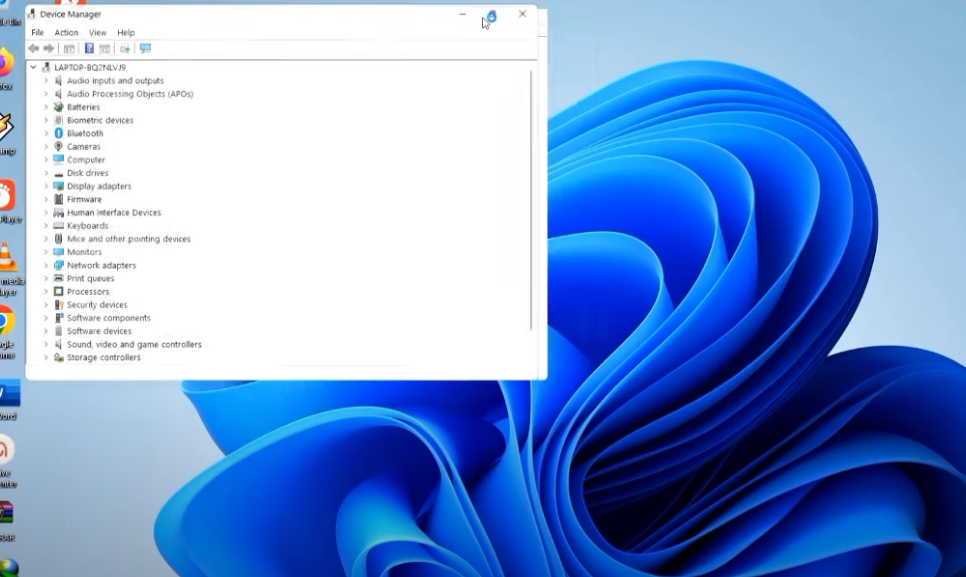
Langkah pertama yang bisa kamu coba adalah menghapus driver keyboard lewat Device Manager. Berikut caranya:
- Buka kolom pencarian dan ketik “Device Manager”.
- Cari bagian Keyboard, klik tanda panah untuk melihat daftar driver.
- Klik kanan pada driver yang muncul (biasanya “HID Keyboard Device”) lalu pilih Uninstall Device.
- Jika ada dua driver, kamu bisa hapus keduanya.
- Setelah itu, restart laptop. Sistem akan otomatis menginstal ulang driver saat menyala.
Umumnya, Langkah ini disebabkan karena error dari driver keyboard yang bisa di fix tanpa perlu membeli device baru.
2. Matikan Fitur Aksesibilitas di Control Panel

Jika keyboard masih error, kamu bisa cek pengaturan aksesibilitas:
- Buka File Explorer, lalu pilih Control Panel.
- Klik Ease of Access > Change how your keyboard works.
- Pastikan tidak ada centang di opsi seperti “Turn on Sticky Keys”, “Filter Keys”, dan lainnya.
- Hapus semua centang, lalu klik OK.
Fitur ini kadang aktif tanpa sengaja dan menyebabkan keyboard tidak merespons dengan normal.
3. Gunakan On-Screen Keyboard
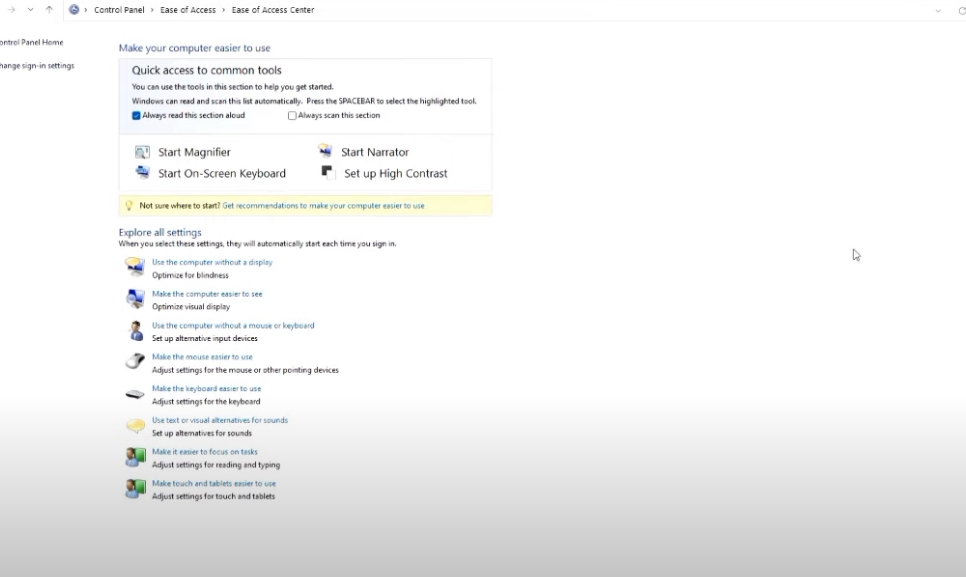
Jika kamu butuh mengetik sementara tapi keyboard masih error, kamu bisa pakai keyboard virtual:
- Masuk ke Control Panel > Ease of Access Center.
- Pilih opsi Start On-Screen Keyboard.
Keyboard virtual ini akan tampil di layar dan bisa digunakan dengan mouse.
4. Periksa Kerusakan Hardware
Kalau semua cara di atas sudah dicoba tapi keyboard masih bermasalah, kemungkinan ada kerusakan hardware. Bisa jadi karena debu, karet tombol yang rusak, atau koneksi internal yang longgar. Beberapa solusi hardware yang bisa dicoba:
- Bersihkan keyboard secara perlahan.
- Lepas tombol yang error dan bersihkan bagian bawahnya.
- Gunakan alat seperti peniti untuk mengangkat tombol dengan hati-hati.
Kalau tidak yakin, sebaiknya bawa ke teknisi atau servis center.
Masalah keyboard laptop yang error bisa disebabkan oleh banyak hal—mulai dari software sampai hardware. Cobalah langkah-langkah di atas secara berurutan. Jika belum berhasil, jangan buru-buru panik. Bisa jadi hanya perlu dibersihkan atau diganti komponennya. Semoga panduan ini bisa membantu kamu mengatasi masalah keyboard laptop. Jangan lupa simpan atau bagikan artikel ini agar bermanfaat juga untuk orang lain.

















